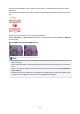User manual
Ett bra tips är att identifiera en del av bilden som ska vara vit, och därefter justera färgerna så att den
delen blir vit.
Förhandsgranskningsbilden visas i mitten. Färgerna i förhandsgranskningsbilden ändras när du justerar
dem.
Nedan visas ett exempel på hur du korrigerar en blåaktig bild.
Eftersom Blå (Blue) och Grön (Green) är starka ska du klicka på pilarna för Gul (Yellow) och Magenta
för att korrigera.
Före Efter
Obs!
•
Färgjusteringarna används bara i beskärningsramarna (skanningsområdena) eller bildrutan som har
valts i miniatyrvyn.
•
Du kan välja flera bildrutor eller beskärningsramar genom att hålla ned Ctrl-tangenten och klicka på
dem.
•
Du kan också välja en färgton från färgmönstret som visas till vänster på skärmbilden Färgmönster
(Color Pattern).
•
Funktionen kan även användas när du vill lägga till en specifik färgton i en bild. Öka magenta om du
vill lägga till en varm färgton och öka blått om du vill lägga till en kall färgton.
809